Wenn man im Internet nach einer Anleitung für die Fehlerbehebung eines Problems sucht oder eine bestimmte Funktion aktivieren will, dann muss man durch die Anleitung nicht selten die sogenannten Entwickleroptionen freischalten. Ein bekanntes Beispiel dafür ist unter anderem die Aktivierung von dem USB-Debugging. Den Schalter für das USB-Debugging findet man gewöhnlich in den Entwickleroptionen. Hat man die Entwickleroptionen einmal freigeschaltet (die Sache mit dem 7x auf die Buildnummer in den Android-Einstellungen tippen), dann werden diese dauerhaft in den Android-Einstellungen angezeigt. Der eine oder andere Android-Nutzer steht vielleicht mal vor der Frage, wie kann man die Entwickleroptionen deaktivieren und wieder ausblenden?
Entwickleroptionen ausblenden bei neueren Android-Versionen
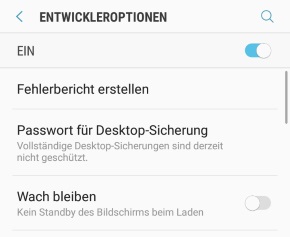 Je nachdem welche Android-Version Du verwendest, kannst Du die Entwickleroptionen ganz einfach wieder deaktivieren und ausblenden, jedenfalls wenn Du eine neuere Android-Version nutzt. Bei den aktuellen Android-Versionen gibt es in den Entwickleroptionen neuerdings einen Schalter mit dem man die Option in den Einstellungen ausblenden kann.
Je nachdem welche Android-Version Du verwendest, kannst Du die Entwickleroptionen ganz einfach wieder deaktivieren und ausblenden, jedenfalls wenn Du eine neuere Android-Version nutzt. Bei den aktuellen Android-Versionen gibt es in den Entwickleroptionen neuerdings einen Schalter mit dem man die Option in den Einstellungen ausblenden kann.
- Öffne die Einstellungen und scrolle runter zu den Entwickleroptionen.
- Öffne den Eintrag und oben rechts sollte dir nun ein Ein-/Aus-Schalter angezeigt werden (siehe Screenshot).
Sollte der Schalter bei dir aufgrund einer älteren Android-Version nicht angezeigt werden, dann gibt es auch noch eine andere Methode.
Entwickleroptionen deaktivieren bei älteren Android-Versionen
- Öffne die Einstellungen und den Unterpunkt „Apps“.
- Suche in der Liste der installierten Apps nach „Einstellungen“ und öffne den Eintrag.
- Tippe nun unter „Speicher“ auf den Button „Daten löschen“. Bestätige das Löschen der App-Daten von der Einstellungen-App und danach sollten die Entwickleroptionen nicht mehr angezeigt werden.
Natürlich kannst Du die Android Entwickleroptionen jederzeit wieder aktivieren und einblenden lassen, falls Du hier eine Änderung vornehmen musst. Dazu einfach in den Einstellungen und der Telefon-Info sieben Mal hintereinander auf die Buildnummer tippen und der Eintrag sollte wieder angezeigt werden.